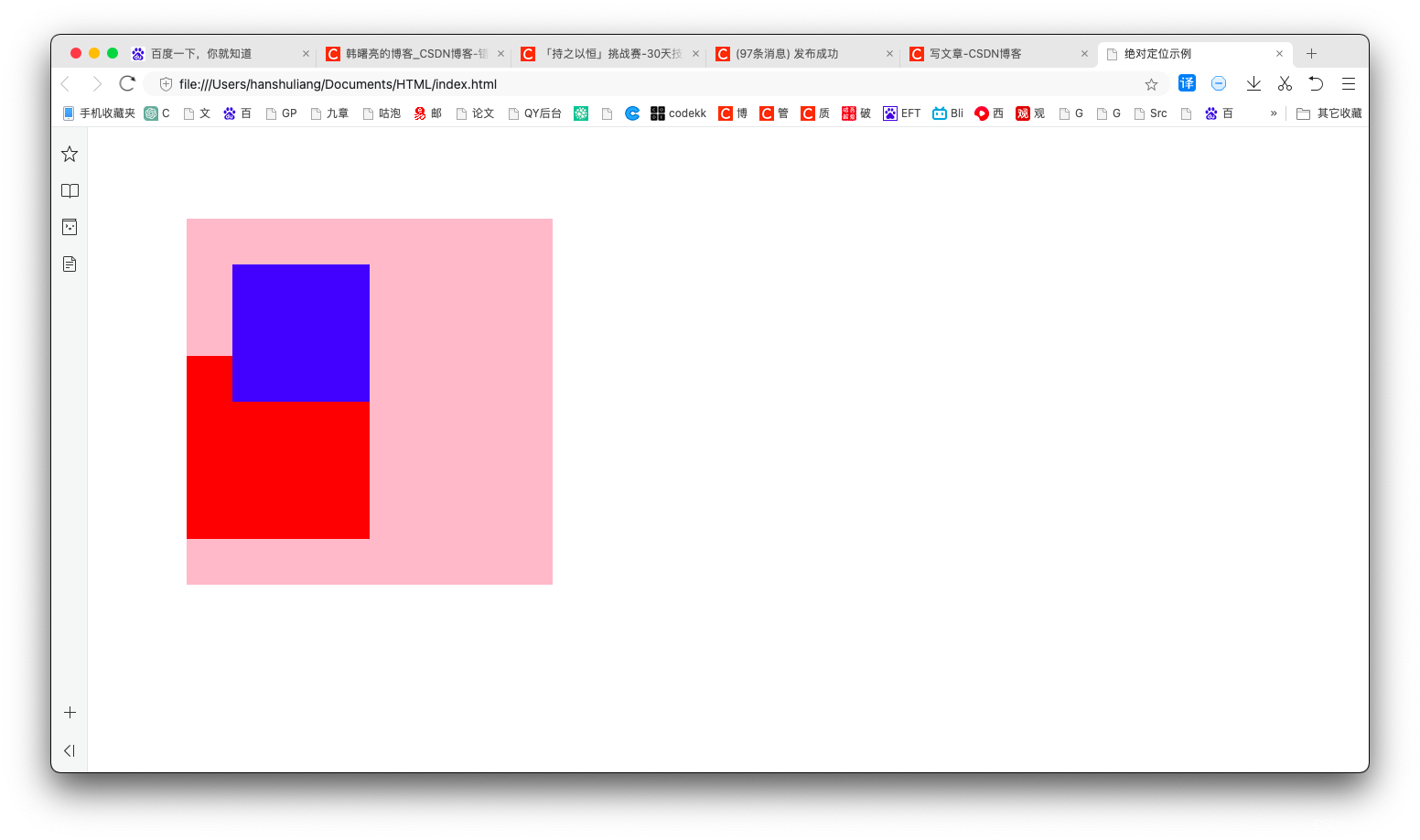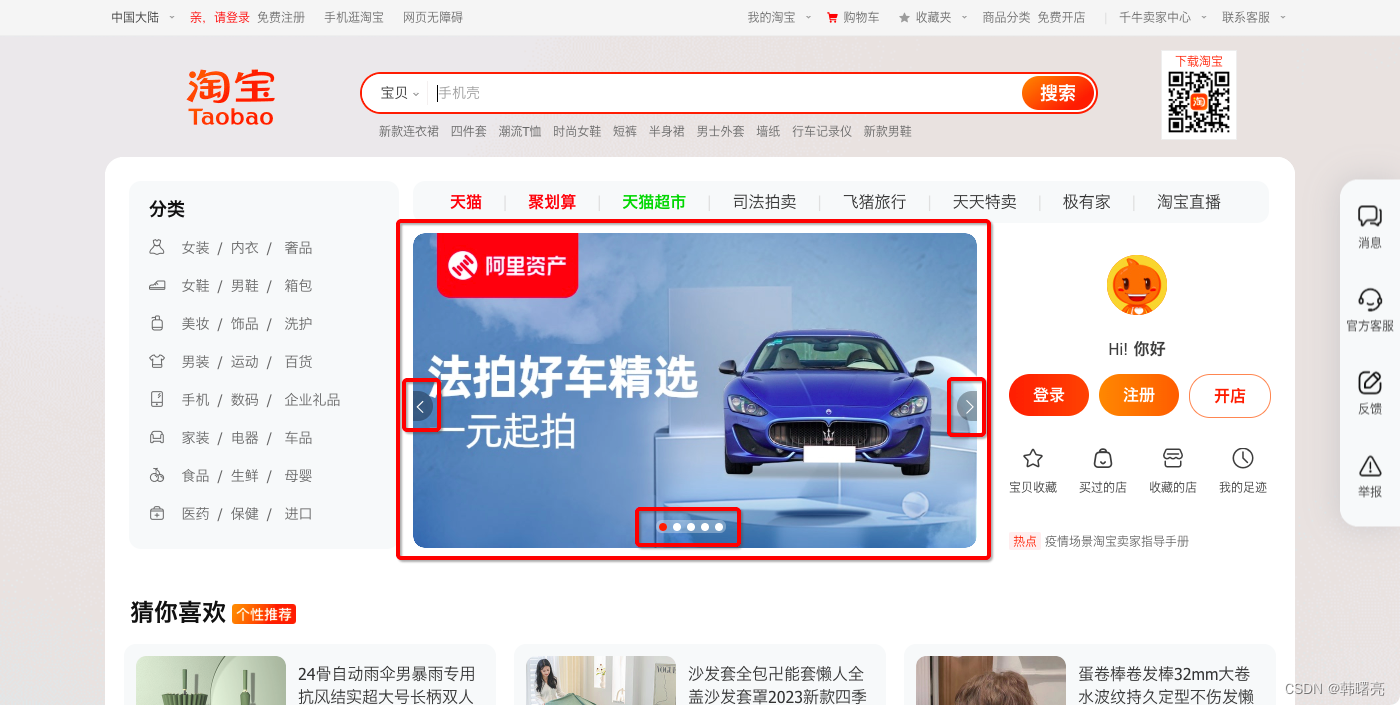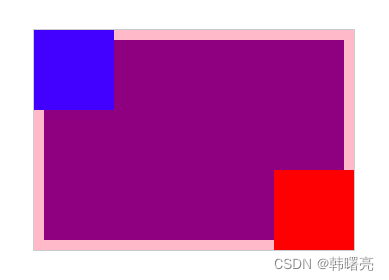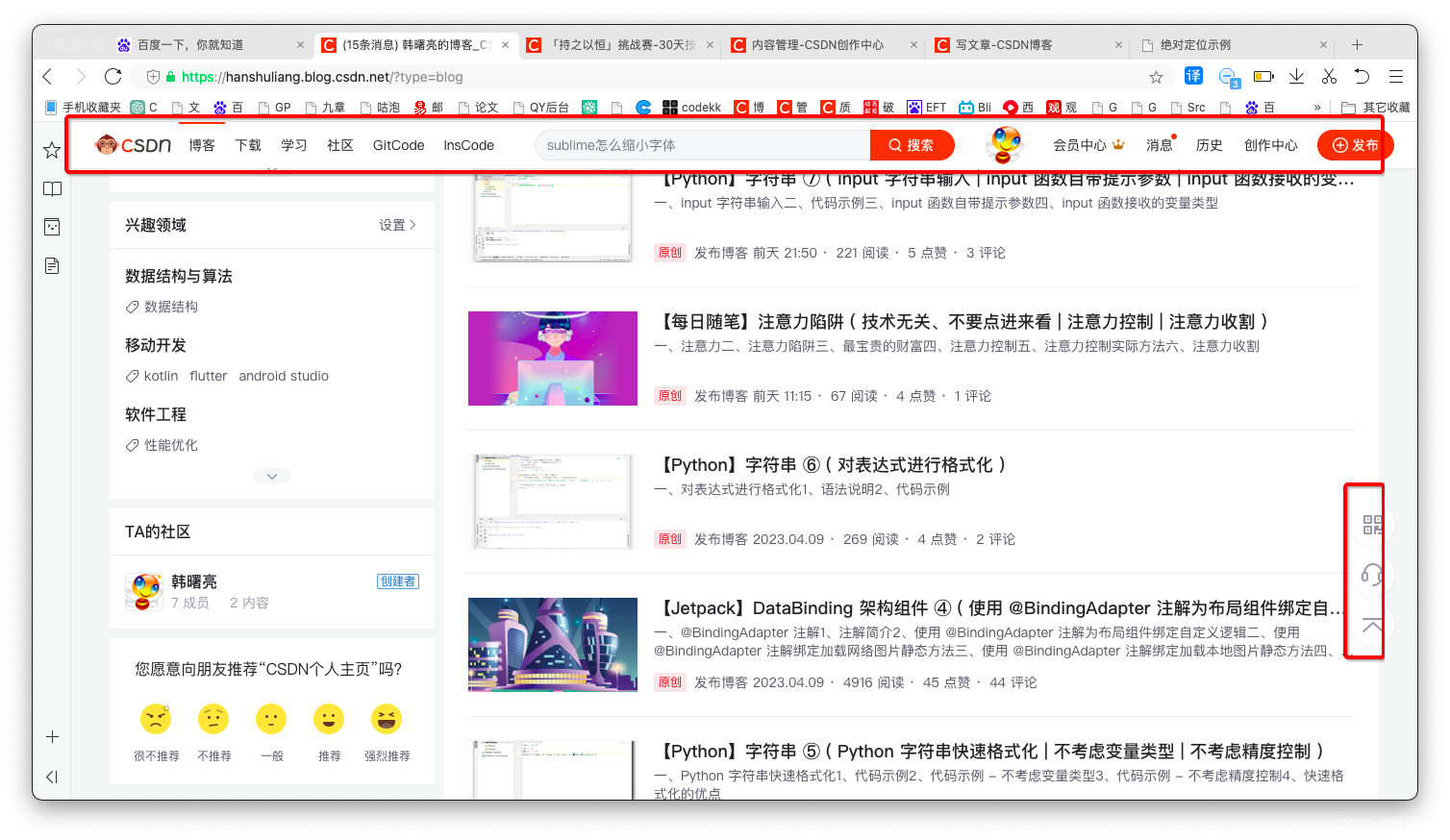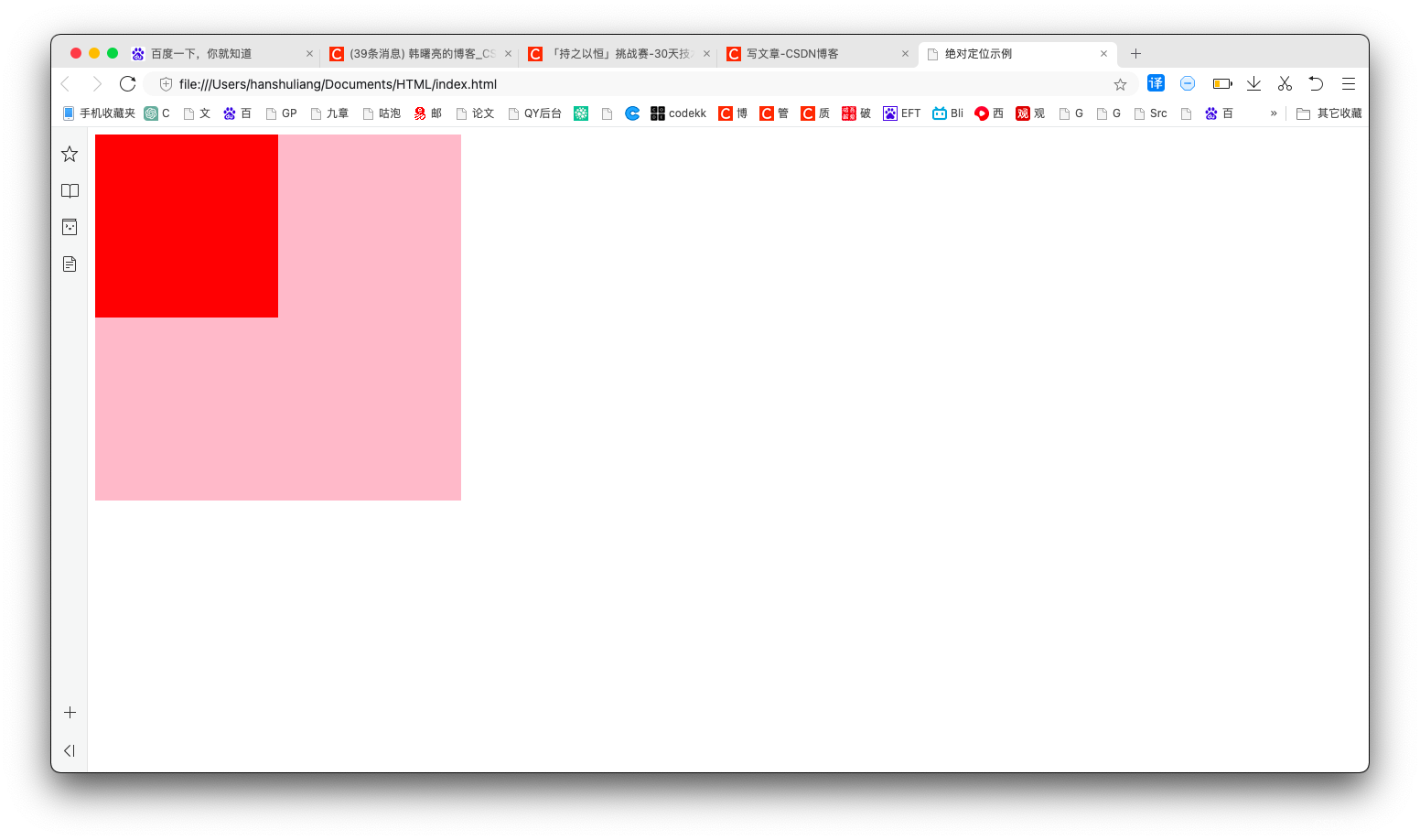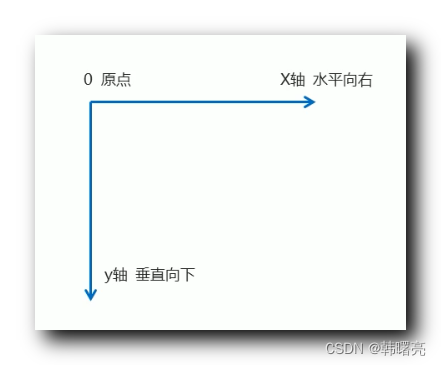css中绝对定位_绝对定位和相对定位怎么用
css中绝对定位_绝对定位和相对定位怎么用

大家好,又见面了,我是你们的朋友全栈君。
文章目录
相对定位 position: relative;
<style type="text/css">
.box1{
width: 200px;
height: 200px;
background-color: red;
/*如果对当前元素仅仅设置相对定位,那么与标准流下的盒子没有什么区别*/
position: relative;
/*设置相对定位 我们就可以使用四个方向的属性 top left right bottom
相对定位:相对于自己原来的本身定位 top:20px; 那么盒子相对于原来的位置向下移动。相对定位仅仅的微调我们元素的位置
*/
top: 20px;
left: 30px;
}
</style>
</head>
<body>
<div class="box1"></div>
</body>特性
div{
width:200px;
height: 200px;
}
.box1{
background-color: red;
}
.box2{
background-color: green;
position: relative;
top: 50px;
left: 100px;
}
.box3{
background-color: blue;
}
蓝色盒子并没有挤上去,绿色盒子移动之后没有脱离标准流,留下了空白,还有原位置的空白,产生了压盖效果,但是不要这么用。用途
- 1.微调元素位置
- 2.做绝对定位的参考(父相子绝)
<style type="text/css">
*{
padding: 0;
margin: 0;
}
div{
margin: 100px;
}
.user{
font-size: 25px;
}
.btn{
position: relative;
top: 3px;
left: 5px;
}
</style>
</head>
<body>
<!-- 微调我们元素位置-->
<div>
<input type="text" name="username" class="user">
<input type="button" name="" value="点我" class="btn">
</div>
绝对定位 position: absolute;
- 1.脱标,做遮盖效果,提升层级
- 2.设置绝对定位之后,不区分行内元素和块级元素,都能设置宽高。
*{
padding: 0;
margin: 0;
}
div{
width: 200px;
height: 200px;
}
.box1{
background-color: red;
position: absolute;
}
.box2{
width: 250px ;
background-color: green;
}
.box3{
background-color: blue;
}
span{
width: 100px;
height: 100px;
background-color: pink;
position: absolute;
}

效果与diapaly,浮动比较:
span{
width: 100px;
height: 100px;
background-color: pink;
}
span{
width: 100px;
height: 100px;
background-color: pink;
display: block;
}span{
width: 100px;
height: 100px;
background-color: pink;
float: left;
}
绝对定位参考点
单独盒子绝对定位参考点:
- 1.top属性描述, 是以页面的左上角,并不是body,而是页面html左上角为参考点来调整位置。滚动条滚动时,距离页面左上角位置不变。
- 2.使用bottom属性描述,是以首屏页面左下角为参考点来调整位置。
<div class="box1"></div>
<div class="box2"></div>body{
width: 100%;
height: 2000px;
border: 10px solid green;
}
.box1{
width: 200px;
height: 200px;
background-color: red;
position: absolute;
top: 100px;
}
以绿色盒子作为参考说明不是以body为参考点,而是页面
.box2{
width: 200px;
height: 200px;
background-color:green;
margin-left: 100px;
margin-top: 100px;
}
top属性描述,滚动条滚动,与页面位置不变,跟浏览器位置没关系:

bottom属性描述时,以首屏页面左下角为参考点 如果浏览器不动,滚动条动的时候,红色盒子跟随页面动,红绿盒子间距不变。

页面顶端与浏览器顶端重合时,移动浏览器底部,红色盒子距离浏览器底部距离不变。

父辈元素设置了相对定位,则子元素绝对定位以父辈元素为参考点。
- 父相子绝,父绝子绝,父固子绝,都是以父辈元素为参考点。父绝子绝,因为绝对定位脱离标准流,影响页面的布局。父相子绝是常用的布局方案。(如果父辈有边框,则以内沿边界为起点)
- 绝对定位的盒子无视父辈的padding。
<!DOCTYPE html>
<html lang="en">
<head>
<meta charset="UTF-8">
<title></title>
<style type="text/css">
*{
padding: 0;
margin: 0;
}
.box{
width: 300px;
height: 300px;
border: 5px solid red;
margin: 100px;
/*父盒子设置相对定位*/
position: relative;
padding: 50px;
}
.box2{
width: 300px;
height: 300px;
background-color: green;
position: relative;
}
.box p{
width: 100px;
height: 100px;
background-color: pink;
/*子元素设置了绝对定位*/
position: absolute;
top: 0;
left: 0;
}
</style>
</head>
<body>
<div class="box">
<div class="box2">
<p></p>
</div>
</div>
</body>
</html>
上一层没有再往上找:

绝对定位水平居中
- 设置绝对定位之后,margin:0 auto;不起任何作用
- 设置子元素绝对定位,然后left:50%; margin-left等于元素宽度的一半
<style type="text/css">
*{
padding: 0;
margin: 0;
}
.box{
width: 100%;
height: 69px;
background: #000;
}
.box .c{
width: 960px;
height: 69px;
background-color: pink;
/*margin: 0 auto;*/
position: absolute;
left: 50%;
margin-left: -480px;
}
</style>
</head>
<body>
<div class="box">
<div class="c"></div>
</div>
</body>
</html>固定定位
- 1.脱标
- 2.提升层级
- 3.固定不变
*{
padding: 0;
margin: 0;
}
p{
width: 100px;
height: 100px;
background-color: red;
/*固定定位:固定当前的元素不会随着页面滚动而滚动,
特性:1.脱标 2.提升层级 3.固定不变 不会随页面滚动而滚动
参考点:设置固定定位,用top描述。那么是以浏览器的左上角为参考点
如果用bottom描述,那么是以浏览器的左下角为参考点
作用: 1.返回顶部栏 2.固定导航栏 3.小广告
*/
position: fixed;
top: 30px;
left: 40px;
}
</style>
</head>
<body>
<div>
<p></p>
<img src="1_light__1024.ico" alt="">
<img src="1_light__1024.ico" alt="">
<img src="1_light__1024.ico" alt="">
<img src="1_light__1024.ico" alt="">
<img src="1_light__1024.ico" alt="">
<img src="1_light__1024.ico" alt="">
<div></div>
<img src="1_light__1024.ico" alt="">
<div></div>
<img src="1_light__1024.ico" alt="">
<div></div>
<img src="1_light__1024.ico" alt="">
<img src="1_light__1024.ico" alt="">
<div></div>
<img src="1_light__1024.ico" alt="">
<div></div>
<img src="1_light__1024.ico" alt="">
</div>
</body>
</html>之前:

之后脱标:

定在屏幕上:

参考点
用top描述,以浏览器的左上角为参考点 用bottom描述,以浏览器的左下角为参考点,无论滚动条动还是浏览器底部上下移动,固定定位盒子与底部距离始终不变。
<title>固定导航栏</title>
<style type="text/css">
*{
padding: 0;
margin: 0;
}
ul{
list-style: none;
}
a{
text-decoration: none;
}
body{
/*给body设置导航栏的高度,来显示下方图片的整个内容*/
padding-top: 49px;
}
.wrap{
width: 100%;
height: 49px;
background-color: #000;
/*设置固定定位之后,一定一定要加top属性和left属性,
固定定位脱标,填充图片会被遮挡,设置body的padding之后导航栏会随之下移
固定定位以浏览器为参考,设置top和left之后定在浏览器顶部
*/
position: fixed;
top: 0;
left: 0;
}
.wrap .nav{
width: 960px;
height: 49px;
margin: 0 auto;
}
.wrap .nav ul li{
float: left;
width: 160px;
height: 49px;
text-align: center;
}
.wrap .nav ul li a{
width: 160px;
height: 49px;
display: block;
color: #fff;
/*大小行高一起写*/
font: 20px/49px "Hanzipen SC";
background-color: purple;
}
.wrap .nav ul li a:hover{
background-color: red;
font-size: 22px;
}
</style>
</head>
<body>
<div class="wrap">
<div class="nav">
<ul>
<li>
<a href="#">网页开发</a>
</li>
<li>
<a href="#">网页开发</a>
</li>
<li>
<a href="#">网页开发</a>
</li>
<li>
<a href="#">网页开发</a>
</li>
<li>
<a href="#">网页开发</a>
</li>
<li>
<a href="#">网页开发</a>
</li>
</ul>
</div>
</div>版权声明:本文内容由互联网用户自发贡献,该文观点仅代表作者本人。本站仅提供信息存储空间服务,不拥有所有权,不承担相关法律责任。如发现本站有涉嫌侵权/违法违规的内容, 请发送邮件至 举报,一经查实,本站将立刻删除。
发布者:全栈程序员-用户IM,转载请注明出处:https://javaforall.cn/216369.html原文链接:https://javaforall.cn
- 文章目录
- 相对定位 position: relative;
- 特性
- 用途
- 绝对定位 position: absolute;
- 绝对定位参考点
- 单独盒子绝对定位参考点:
- 父辈元素设置了相对定位,则子元素绝对定位以父辈元素为参考点。
- 绝对定位水平居中
- 绝对定位参考点
- 固定定位
- 参考点

腾讯云开发者

扫码关注腾讯云开发者
领取腾讯云代金券
Copyright © 2013 - 2025 Tencent Cloud. All Rights Reserved. 腾讯云 版权所有
深圳市腾讯计算机系统有限公司 ICP备案/许可证号:粤B2-20090059 深公网安备号 44030502008569
腾讯云计算(北京)有限责任公司 京ICP证150476号 | 京ICP备11018762号 | 京公网安备号11010802020287
Copyright © 2013 - 2025 Tencent Cloud.
All Rights Reserved. 腾讯云 版权所有